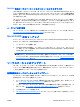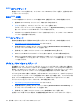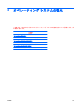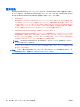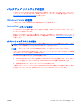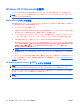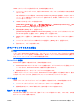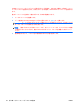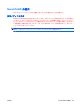HP xw Series Workstations - Setup and Troubleshooting Guide
HPBR リカバリ メディアを作成するには、次の手順を実行します。
1.
イニシャル リカバリ ポイントは、以前に RestorePlus! メディア セットが作成された時点で取得
されています。
IRP が作成されていない場合は、HP Backup and Recovery Manager を起動し、Expert(エクス
パート)モードを使用してリカバリ ポイントを作成します。手順は、HPBR オンライン ドキュ
メントに従ってください。
2.
HPBR から IRP をメディアに書き込みます。
[HPBR Start](HPBR スタート)→ [すべてのプログラム] → [HP Backup & Recovery] → [HP
Backup and Recovery Manager] の順に選択します。
3.
最初の画面で [Next](次へ)を選択します。
[Create recovery CDs or DVDs to recover the system](システム リカバリ用のリカバリ CD
または DVD を作成)を選択してから、[Next](次へ)を選択します。
4.
[Next](次へ)を選択して、使用可能な CD イメージおよびリカバリ ポイントのリストを表示し
ます。
5.
イニシャル リカバリ ポイントの隣のボックスを選択し、[Next](次へ)を選択します。
6.
指示に従って、メディアを作成します。
オペレーティング システムの復元
注意: オペレーティング システム
の復元を行う前に
、データ
をバックアップしてください
。
メディア
から
RestorePlus! を実行
すると
、プライマリ ハード ディスク ドライブ上のすべての
情報
(すべてのパーティション
を含む
)が削除されます。復旧パーティション
から
RestorePlus! を実行
す
ると、ルート(C:)パーティションのみが
影響を受けます
。
RestorePlus! の使用
RestorePlus! を使用して復元するには、次の手順を実行します。
1.
RestorePlus! DVD からワークステーションを起動します。デバイスのドライバと設定をインス
トールするには、RestorePlus! DVD から起動する必要があります。
2.
画面の指示に従って、オペレーティング システムを復元します。
一部のアプリケーション ソフトウェアは、RestorePlus! プロセスを使用しても復元されません。復元
されなかったソフトウェアは、該当するアプリケーション DVD からインストールします。
HPBR の使用
HPBR イニシャル リカバリ ポイント メディアを使用して復元するには、次の手順を実行します。
1.
イニシャル リカバリ ポイント メディアからワークステーションを起動します。
2.
画面の指示に従って、IRP が作成されたときの状態にシステムを復元します。
復旧パーティションの使用
Windows XP が付属するシステムには、復旧パーティションが含まれています。システムは、その復
旧パーティションから起動できます。
JAWW
Windows XP Professional の復元
23